În cazul în care documentele, fotografiile și alte fișiere oprit de deschidere, la sfârșitul numelui lor de a adăuga o extensie a 5 simboluri cu litere la intamplare (cum ar fi numele fișierului a fost kartinka.jpg și a devenit kartinka.jpg.v1yrn), atunci computerul este infectat cu un criptograf virus. La intrarea în computer, acest program rău intenționat generează un număr individual de victimă (ID) și o extensie constând din 5 caractere alese aleatoriu. Această extensie va fi adăugată la sfârșitul numelui fiecărui fișier criptat. Alma Locker criptează fișierele personale utilizând un sistem de criptare hibrid foarte puternic AES-128.
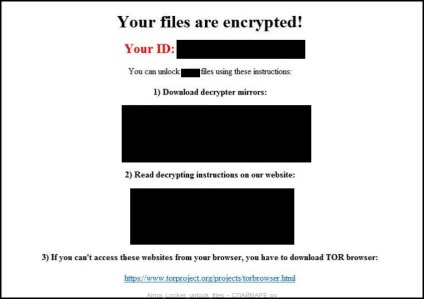
Ca și alte programe similare rău intenționate, scopul virusului Alma Locker este de a forța utilizatorii să cumpere programul și cheia necesară pentru decriptarea propriilor fișiere. Virusul cere să plătească răscumpărarea cu bitcoine. Dacă utilizatorul întârzie transferul de bani, suma poate crește.
Ce este un virus criptografic Alma Locker
Alma Locker - un program rău intenționat dintr-un grup de virus criptografilor care afectează versiunile moderne ale sistemelor de operare Windows, cum ar fi Windows XP, Windows Vista, Windows 7, Windows 8, Windows 10. Acest virus folosește un mod hibrid de criptare AES-128, care este aproape Exclude posibilitatea selectării unei chei pentru fișierele de auto-decriptare.
Imediat după pornire, virusul scanează toate discurile disponibile, inclusiv rețeaua și spațiul de stocare în cloud, pentru a identifica fișierele care vor fi criptate. Această extorcare utilizează o extensie de nume de fișier, ca mod de identificare a unui grup de fișiere care vor fi criptate. Aproape toate tipurile de fișiere pot fi criptate, printre care se numără:
1CD. 3ds. 3gp. accdb. maimuță. asp. ASPX. BC6. BC7. bmp. cdr. cer. CFG. cfgx. cpp. CR2. crt. CRW. csr. csv. DBF. dbx. dcr. DFX. DIB. DjVu. doc. docm. docx. DWG. tdw. dxf. DXG. eps. htm. html. ibank. indd. JFIF. jpe. jpeg. jpg. KDC. KWM. max. MDB. MDF. ODB. ODC. odm. ODP. ODS. ODT. ORF. P12. P7b. p7c. pdf. PEF. PEM. PFX. php. png. pps. ppt. pptm. PPTX. PSD. pst. Pub. PWM. QBB. qbw. prime. rtf. SLN. sql. SQLite. svg. TIF. tiff. txt. VCF. portofel. WPD. xls. xlsm. XLSX. xml
După ce fișierul este criptat la sfârșitul numelui său, se adaugă o extensie creată în stadiul inițial al operației de virus. Apoi, Alma Locker creează fișiere numite Unlock_files_ [EXTENSION] .txt. Acest fișier conține instrucțiuni pentru decriptarea fișierelor criptate. Un exemplu de astfel de instrucțiune:
Codul virusului Alfa Locker folosește în mod activ tactici de intimidare, oferind victimei o scurtă descriere a algoritmului de criptare și afișează un mesaj amenințător pe desktop. El încearcă să forțeze utilizatorul computerului infectat, fără ezitare, să plătească răscumpărarea, să încerce să-și returneze dosarele.
Computerul meu este infectat cu virusul crypto al lui Alma Locker?
Identificați dacă computerul este sau nu infectat cu virusul Alma Locker, destul de ușor. Acordați atenție faptului că toate fișierele dvs. personale, cum ar fi documente, fotografii, muzică etc. în mod normal deschise în programele respective. Dacă, de exemplu, când deschideți un document, Word raportează că fișierul este de tip necunoscut, este foarte probabil că documentul este criptat și calculatorul este infectat. Desigur, prezența pe rapoartele desktop ale criptarea tuturor fișierelor sau apariția fișierelor de disc cu numele Unlock_files_ [EXTENSIE] .txt și instruirea în decodare, ca un semn de infecție.
Cum să decriptați fișierele criptate cu Alma Locker?
Cum să eliminați Alma Locker?
Kaspersky Virus Removal Tool și Malwarebytes Anti-Malware poate detecta diferite tipuri de virusuri active, criptografilor și ușor scoateți-l din computer, dar nu pot recupera fișierele criptate.
Ștergeți șirul de viruși Alma Locker utilizând instrumentul de eliminare a virusului Kaspersky
Descarcă instrumentul Kaspersky Virus Removal. După terminarea descărcării, executați fișierul descărcat.
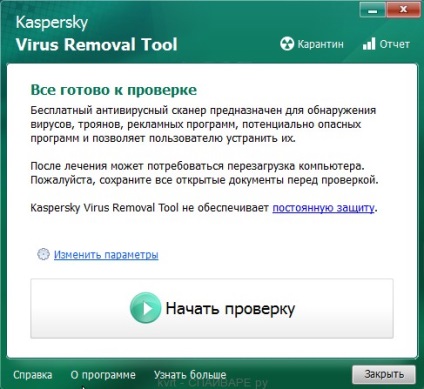
Faceți clic pe butonul Start scanare pentru a începe scanarea computerului pentru un virus criptografic.
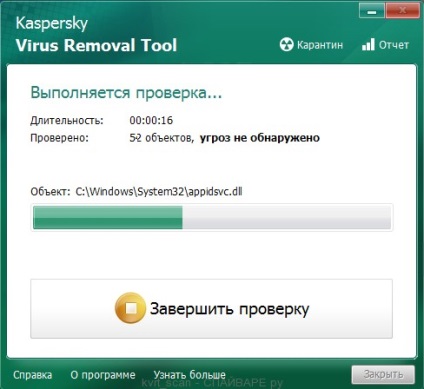
Așteptați până la terminarea procesului și ștergeți malware-ul detectat.
Eliminați virusul de criptare Alma Locker utilizând Malwarebytes Anti-malware
Descărcați programul Malwarebytes Anti-malware. După terminarea descărcării, executați fișierul descărcat.
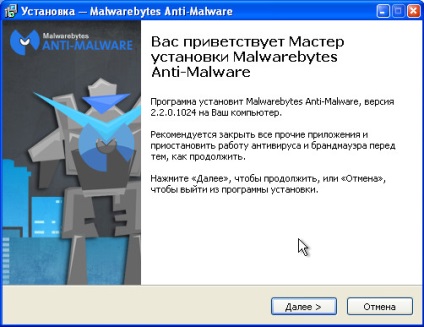
Faceți clic pe butonul Următorul și urmați instrucțiunile programului. După finalizarea instalării, veți vedea ecranul principal al programului.
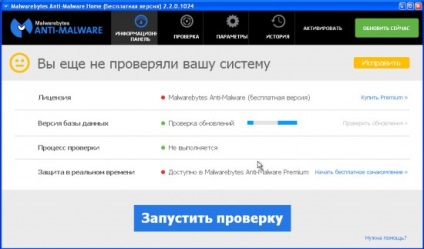
Procedura de actualizare a programului este pornită automat. După ce ați terminat, faceți clic pe butonul Executare verificare. Malwarebytes Anti-malware va scana computerul.
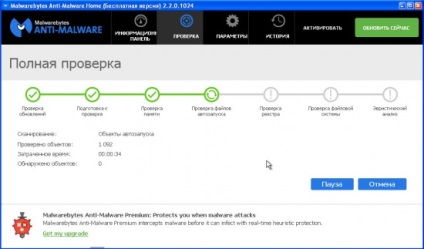
Imediat după finalizarea scanării computerului, Malwarebytes Anti-malware va deschide lista componentelor găsite în virusul criptografic.
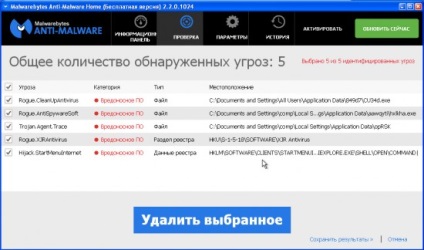
Faceți clic pe butonul Ștergere selectat pentru a curăța computerul. În timpul eliminării programelor malware, programul Malwarebytes Anti-malware vă poate solicita să reporniți computerul pentru a continua procesul. Confirmați acest lucru selectând Da.
După ce computerul pornește din nou, Malwarebytes Anti-malware va continua automat procesul de vindecare.
Cum se recuperează fișierele criptate cu Alma Locker?
În unele cazuri, puteți restaura fișierele criptate cu un encryptor de viruși. Încercați ambele metode.
Recuperați fișierele criptate utilizând ShadowExplorer
ShadowExplorer este un utilitar mic care vă permite să restaurați copii umbroase ale fișierelor create automat de sistemul de operare Windows (7-10). Acest lucru vă va permite să restaurați starea inițială a fișierelor criptate.
Descărcați programul ShadowExplorer. Programul se află în arhiva zip. Prin urmare, faceți clic dreapta pe fișierul descărcat și selectați Extractați tot. Apoi deschideți dosarul ShadowExplorerPortable.
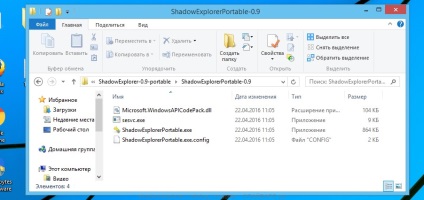
Începeți ShadowExplorer. Selectați discul și data la care ați creat copiile umbră, respectiv numerele 1 și 2 din figura de mai jos.
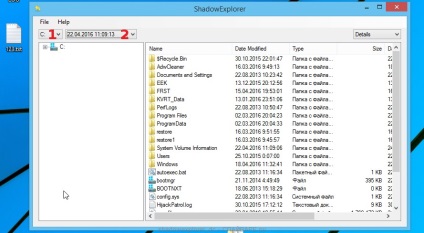
Faceți clic dreapta pe directorul sau pe fișierul a cărui copie doriți să o restaurați. În meniul care apare, selectați Export.
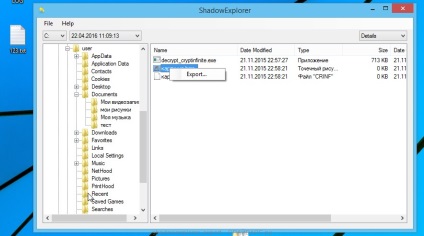
În cele din urmă, selectați folderul în care fișierul restabilit va fi copiat.
Recuperați fișierele criptate utilizând PhotoRec
PhotoRec este un program gratuit creat pentru a recupera fișierele șterse și pierdute. Utilizând-o, puteți restabili fișierele originale pe care le-au șters virușii de criptare după crearea copiilor lor criptate.
Descărcați programul PhotoRec. Programul se află în arhivă. Prin urmare, faceți clic dreapta pe fișierul descărcat și selectați Extractați tot. Apoi deschideți folderul testdisk.
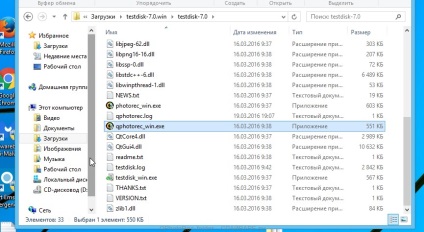
În lista de fișiere, găsiți QPhotoRec_Win și rulați-o. Se deschide o fereastră de program în care sunt afișate toate partițiile discurilor disponibile.
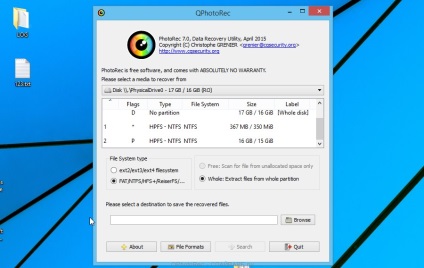
În lista de partiții, selectați cea pe care se află fișierele criptate. Apoi faceți clic pe butonul Format fișiere.
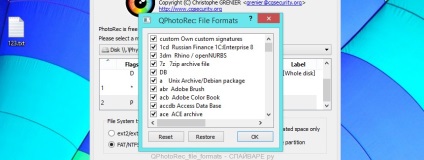
În mod implicit, programul este configurat pentru a restabili toate tipurile de fișiere, dar pentru a accelera munca, este recomandat să lăsați numai tipurile de fișiere pe care trebuie să le restaurați. Când selecția este finalizată, faceți clic pe OK.
În partea de jos a ferestrei QPhotoRec, găsiți butonul Răsfoiți și faceți clic pe el. Trebuie să selectați directorul în care fișierele recuperate vor fi salvate. Este recomandabil să utilizați un disc pe care nu există fișiere criptate care necesită restaurare (puteți utiliza o unitate flash USB sau o unitate externă).
Pentru a porni procedura de căutare și a restabili copiile originale ale fișierelor criptate, faceți clic pe butonul Căutare. Acest proces durează mult timp, deci fiți răbdători.
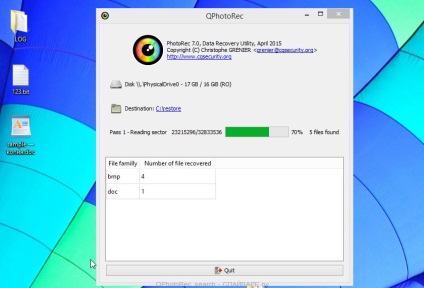
După ce ați terminat căutarea, faceți clic pe butonul Ieșire. Deschideți acum dosarul pe care l-ați selectat pentru a salva fișierele recuperate.
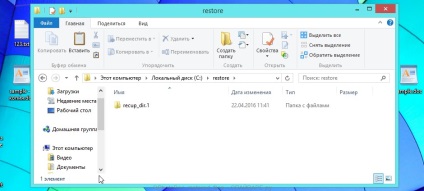
Directorul va fi un director numit recup_dir.1, recup_dir.2, recup_dir.3 și așa mai departe. Cele mai multe fișiere pe care le găsește un program, cu atât vor fi mai multe dosare. Pentru a găsi fișierele de care aveți nevoie, verificați secvențial toate directoarele. Pentru a facilita căutarea pentru fișierul corespunzător, între un număr mare de recuperat, utilizați (conținutul fișierului) încorporat în motorul de căutare pentru Windows, precum și nu uitați despre funcția de sortare fișierele din directoarele. Ca o opțiune, puteți selecta o dată de sortare modificări de fișier de la QPhotoRec atunci când restaurarea fișierului încearcă să restabilească această proprietate.
Cum de a preveni infecția calculatorului cu encryptorul de viruși Alma Locker?
Majoritatea programelor anti-virus moderne au deja o protecție integrată împotriva penetrării și activării virusurilor criptografice. Prin urmare, dacă computerul nu are un program antivirus, trebuie să îl instalați. Cum puteți alege acest lucru puteți afla prin citirea acestui articol.
În plus, există programe specializate de protecție. De exemplu, acesta este CryptoPrevent.
Descărcați CryptoPrevent și rulați. Urmați instrucțiunile din expertul de instalare. Când instalarea programului este finalizată, vi se va afișa o fereastră pentru selectarea nivelului de protecție, așa cum se arată în exemplul următor.
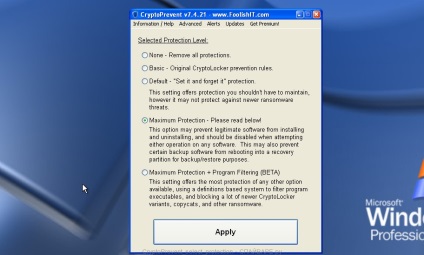
Câteva cuvinte finale
După ce ați terminat această instrucțiune, computerul dvs. va fi șters de cripto virusul lui Alma Locker. Dacă aveți întrebări sau aveți nevoie de ajutor, vă rugăm să contactați forumul nostru.
DESPRE SPAIERUL RU
Tratament gratuit la calculator
Articole similare
-
Cum se elimină youndoo, instrucțiuni pentru eliminarea virușilor
-
Cum de a elimina dulap trident dosar, experți de securitate cibernetică
Trimiteți-le prietenilor: